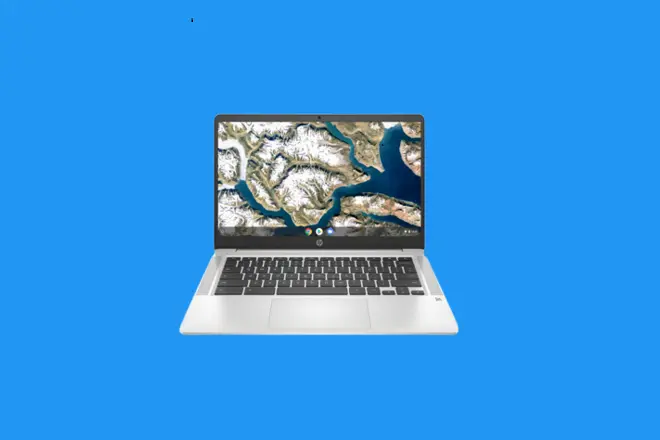O erro ao carregar o sistema operacional de um computador é um problema bastante frequente. Geralmente se manifesta por meio de uma tela congelada no logotipo do fabricante ou uma tela preta, ambas situações incomodando porque impedem o controle e uso do equipamento.
Os computadores Chromebook fabricados pela HP não fogem dessa realidade. E embora o sistema operacional Chrome OS ofereça menos espaço para erros, esses contratempos sempre acontecem. A solução não é única, pois pode depender da manutenção que foi dada ao equipamento ou ter origem na falha de algum componente.
No entanto, com os métodos que propomos, é muito provável que obtenha bons resultados.
Desconecte qualquer dispositivo USB externo
Remova unidades flash USB, cartões de memória conectados ao leitor de cartões e quaisquer outros dispositivos alimentados por USB, incluindo discos rígidos externos. Uma vez feito, ligue o Chromebook.
Se o sistema iniciar normalmente, conecte seus dispositivos USB um por um e, sempre que fizer isso, reinicie o sistema até encontrar o dispositivo com problema. Se o problema persistir, vá para a próxima etapa.
Faça um hard reset do Chromebook
Uma reinicialização forçada ou reinicialização forçada envolve matar todos os processos abertos que se recusam a matar e podem estar causando problemas. Ele também libera informações armazenadas na memória para que o sistema seja forçado a restabelecer as conexões entre os componentes de software e hardware. Siga esses passos.
- Pressione o botão liga/desliga do Chromebook e a tecla Atualizar por 5 segundos. O computador será desligado e, em seguida, ligado novamente.
- Se necessário, pressione o botão liga/desliga novamente para ligar o computador.
Se o problema persistir, vá para a próxima etapa.
Faça uma recuperação do sistema
Isso equivale a um reset do equipamento aos seus valores de fábrica, ou seja, ele o coloca como quando saiu da loja. Deve-se observar que este procedimento apaga todos os arquivos do drive de disco e as configurações do usuário salvas na memória do dispositivo. O procedimento é o seguinte.
- Pressione as teclas Ctrl + Alt + Shift + R ao mesmo tempo.
- Em seguida, selecione Reiniciar.
- Na caixa de diálogo exibida, selecione a opção Powerwash.
- Em seguida, confirme a operação solicitada selecionando a opção Continuar.
- Depois que o dispositivo for restaurado para as configurações de fábrica, faça login com sua conta do Google.
- Siga as instruções para configurar seu Chromebook HP na inicialização.
Imagem: HP